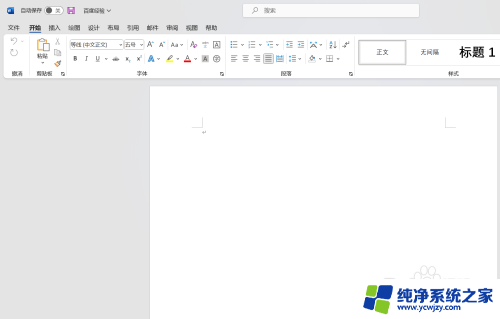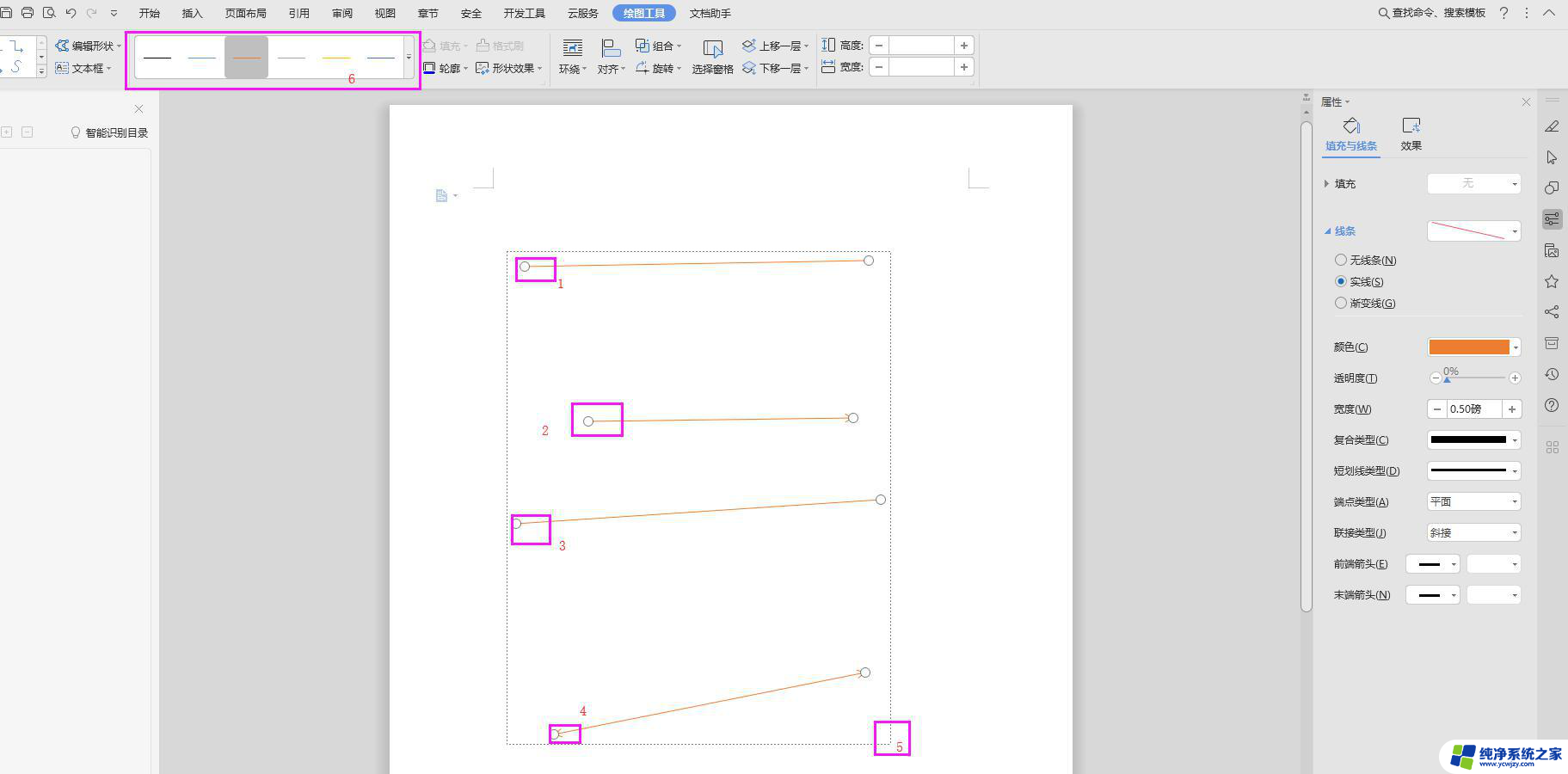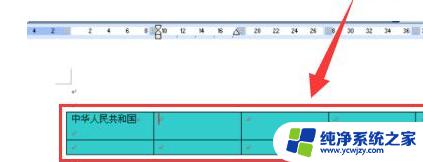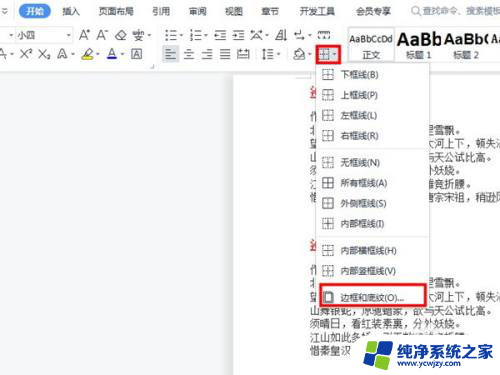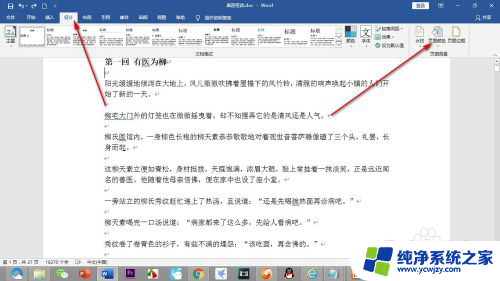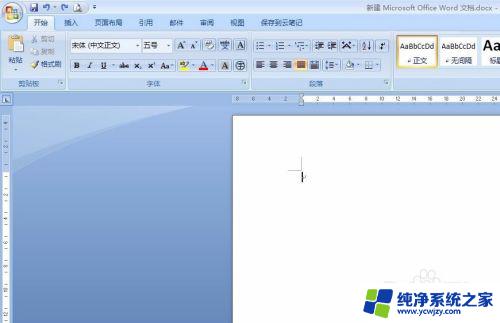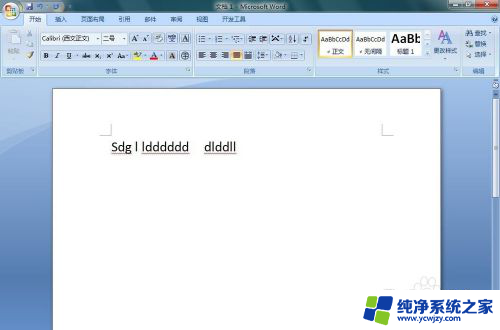word中线条怎么设置 在Word中画线段并调整其长度、颜色和粗细的方法
更新时间:2023-12-20 11:46:13作者:xiaoliu
在日常办公和学习中,我们常常需要使用Microsoft Word进行文档的编辑和排版,而在Word中,画线段是一项常见的操作。通过画线段,我们可以突出重点、分隔内容、增加美感等。如何在Word中设置线条的长度、颜色和粗细呢?本文将介绍具体的操作方法,帮助大家轻松实现这一功能。无论是在制作报告还是设计文档,掌握这些技巧都会让我们的工作更加高效、专业。接下来就让我们一起来学习吧!
具体方法:
1.打开word 2007软件,进入其主页面中;

2.点击插入菜单,选择形状工具;
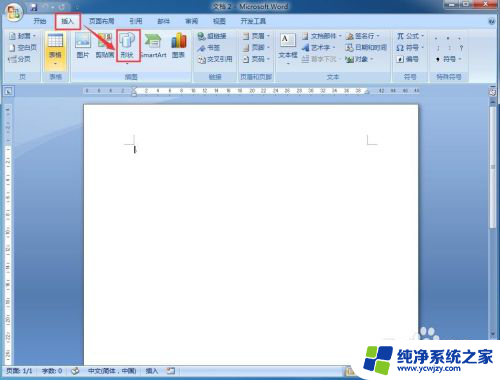
3.进入形状库中,在线条中找到并点击直线工具;
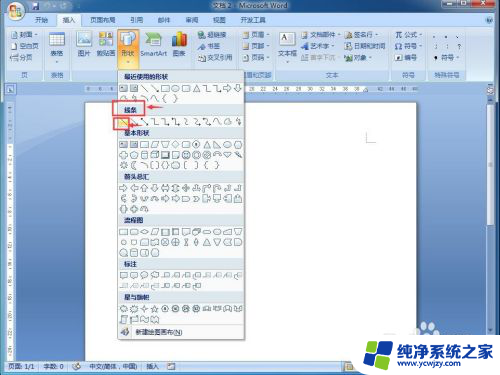
4.按下鼠标左键不放,在编辑区中拖动鼠标。画出一条线段;

5.用鼠标拖动线段右边的小圆形,调整好其长度;
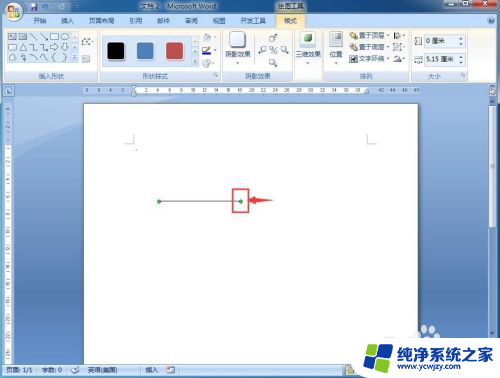
6.选中线段,按右键,点击设置自选图形格式;

7.设置好线段的颜色和粗细,按确定;

8.我们就在word中画好了线段并调整其长度、颜色和粗细。

以上是有关如何设置Word中的线条的全部内容,如果您遇到类似问题,可以参考本文中提供的步骤进行修复,希望对大家有所帮助。